1) OBJETIVO
Este manual tem como objetivo orientar os usuários na configuração, acompanhamento e gerenciamento do controle de parcelamentos no sistema.
O recurso foi desenvolvido para permitir o controle de qualquer tipo de parcelamentoconforme a necessidade do usuário. No entanto, atualmente, os parcelamentos que podem ser importados automaticamente através do serviço Integra Contador são os parcelamentos do Simples Nacional e do Microempreendedor Individual (MEI).
2) CONTROLE PARCELAMENTO
Acesse o Módulo Administrativo menu Cadastros > Tarefas > Controle de Parcelamentos > Parcelamentos.
Clique em [Adicionar].
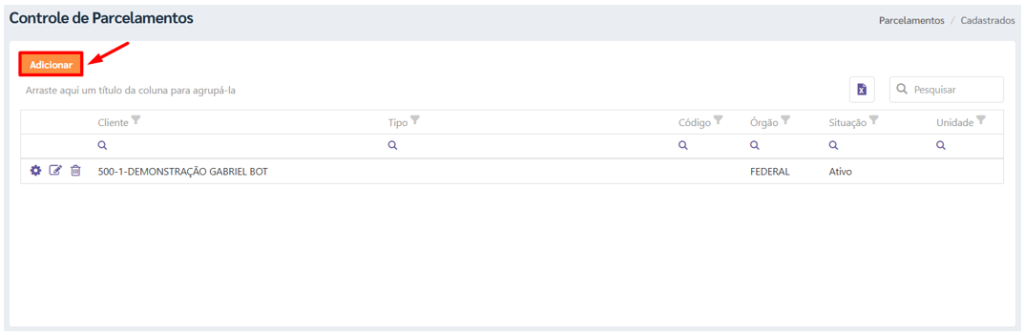
Selecione a ‘Empresa’ e ‘Filial’;
No campo ‘Tipo de Parcelamento’, selecione o tipo de parcelamento correspondente.
Observação: O cadastro do Tipo de Parcelamento deve ser realizado previamente, conforme as orientações apresentadas no manual disponível no seguinte link: https://www.athenas.com.br/faq/manual-cadastro-de-tipos-de-parcelamentos-no-athenas-online/
Os demais campos são de preenchimento opcional e devem ser preenchido conforme necessidade do usuário.
Situação: Define a situação atual do parcelamento.
Exemplo: Ativo, Inativo ou outro status conforme configuração do sistema.
Código (se aplicável): Informe um código específico para o parcelamento, caso necessário.
Identificador: Insira um identificador único para o parcelamento.
Instituição Financeira: Selecione a instituição financeira envolvida no parcelamento.
DV do Banco: Informe o dígito verificador relacionado ao banco, se aplicável.
Número do Contrato: Campo para registrar o número do contrato do parcelamento.
Nome do Cedente / Código do Cedente: Informe o nome e código do cedente (parte que oferece o parcelamento).
Nome do Sacado / Identificação do Sacado: Preencha com as informações do sacado (parte responsável pelo pagamento).
Quantidade: Insira a quantidade de parcelamento
Número do Processo/DI/AIIM: Informe o número de um processo administrativo ou fiscal (se houver).
Referência/Nº do Documento: Número de referência ou identificação do documento associado ao parcelamento.
Número Dívida Ativa / Número do Parcelamento: Registre o número da dívida ativa ou o identificador do parcelamento.
Código de Acesso/Usuário (se aplicável) / Senha de Acesso (se aplicável): Utilize para configurar um código e senha de acesso, caso necessário.
Certificado Digital: Permite selecionar se há Certificado Digital vinculado ao parcelamento
E-mails: Permite inserir os e-mails que irão receber as guias do parcelamento.
Processo Vinculado: Permite vincular o parcelamento a um processo cadastrado no sistema.
Valor da Dívida / Valor da Parcela Inicial: Insira os valores totais da dívida e o valor da primeira parcela do parcelamento.
Quantidade de Parcelas: Define a quantidade total de parcelas que compõem o parcelamento.
Parcelas Fixas: Permite indicar se o parcelamento será composto por parcelas fixas (Sim/Não).
Data da Consolidação: Informe a data em que o parcelamento será consolidado.
Emitida por: Campo para selecionar o setor ou departamento responsável pela emissão do parcelamento.
Observações: Campo livre para inserir informações adicionais ou relevantes sobre o parcelamento.
Clique em [Importar Parcelamento] e localize o parcelamento desejado para concluir a importação.
Atualmente, estão disponíveis as opções de parcelamento:
– Simples Nacional
– MEI (Microempreendedor Individual)
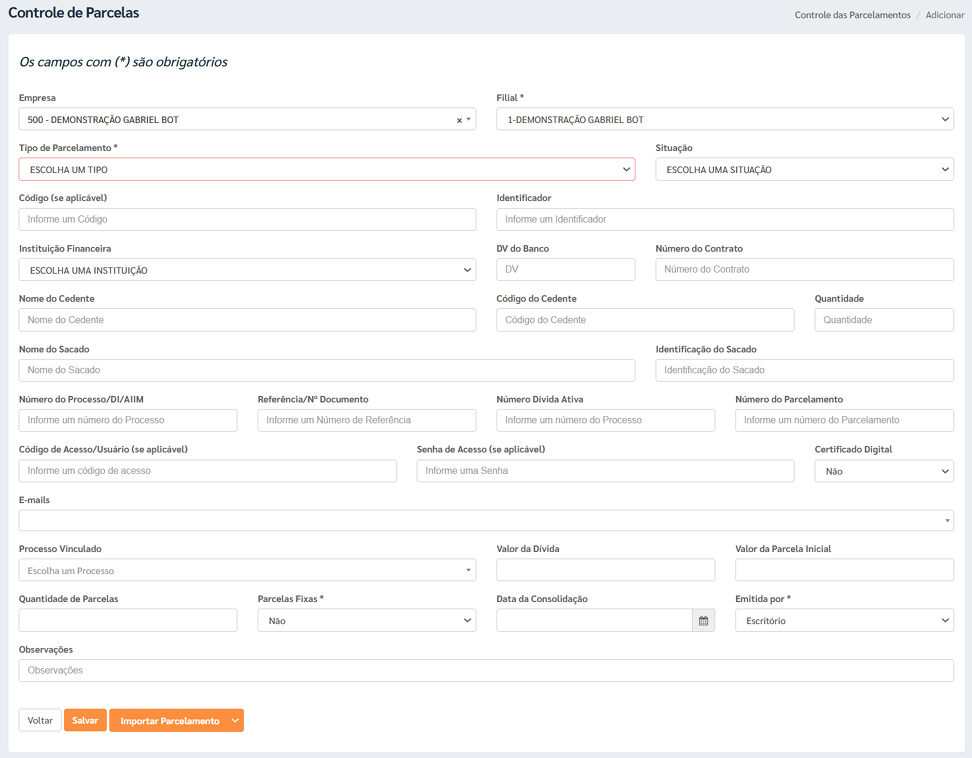
O sistema exibirá a mensagem abaixo;
Clique em [Sim] para importar os dados do parcelamento.
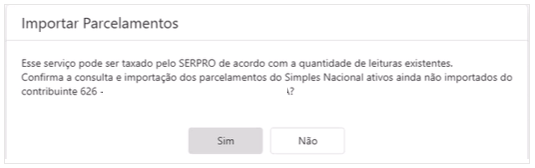
Após processamento da requisição o sistema exibirá a mensagem abaixo;
Clique em [OK] para finalizar.
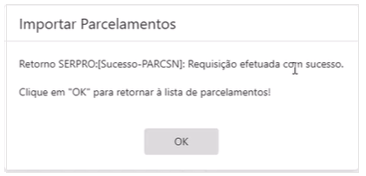
Observação: Caso a importação não seja concluída por algum motivo, a mensagem de retorno do Serpro será exibida nesta janela, indicando o motivo da falha para que a situação possa ser verificada e corrigida.
Em seguida clique no ícone ‘Editar Parcelas’ para visualizar os dados do parcelamento importado.
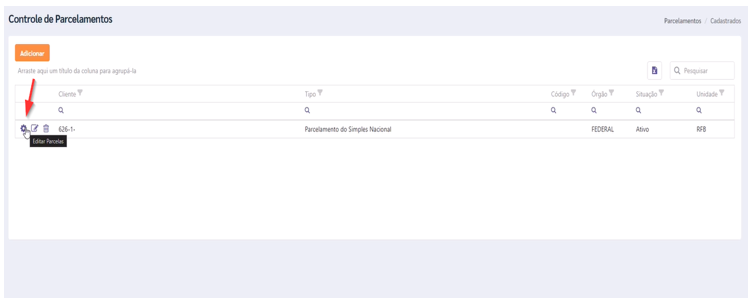
2.1. Emitir/Reemitir Parcela
Caso o parcelamento esteja disponível para impressão, clique no ícone Emitir/Reemitir Parcela pelo Integra Contador.
Esta opção também permite atualizar a guia de pagamento, caso a parcela não tenha sido paga dentro do prazo estipulado.
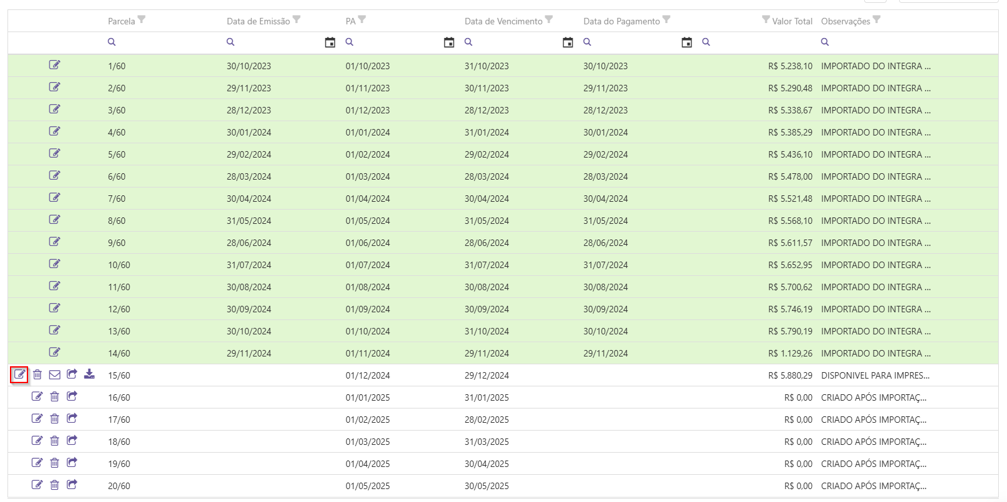
O sistema exibirá a mensagem abaixo.
Clique em [Sim] para confirmar a emissão da parcela.
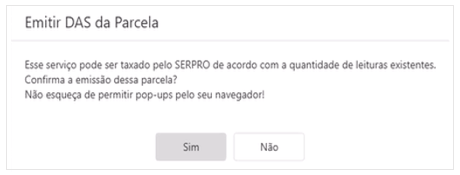
Após a emissão, o parcelamento ficará disponível para baixar a parcela.
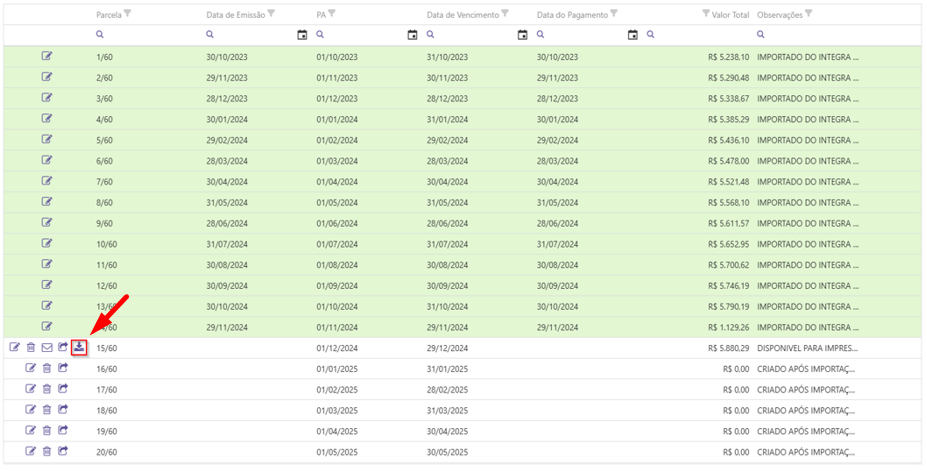
2.2. Atualizar Parcela
Ao clicar em ‘Emitir/Reemitir Parcela’ pelo Integra Contador, é possível atualizar a parcela para pagamento.
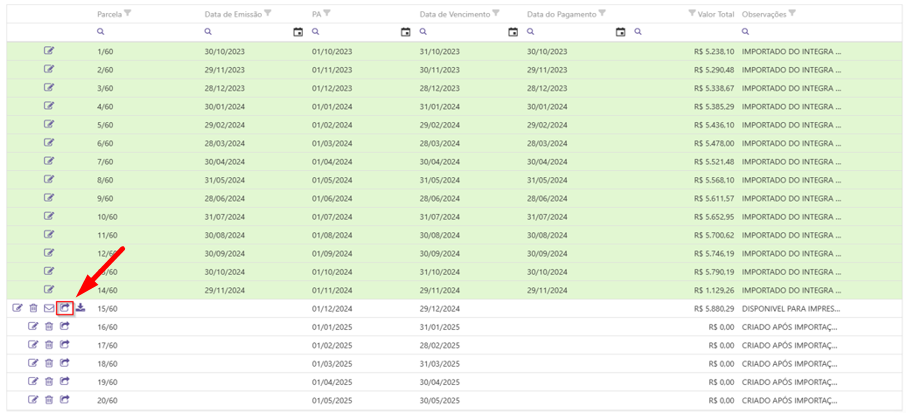
O sistema exibirá a mensagem abaixo.
Clique em [Sim] para confirmar a emissão da parcela.
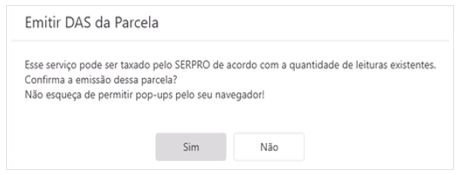
2.3. Enviar Parcela por e-Mail
Para enviar a guia de parcelamento por e-mail clique no ícone ‘Enviar e-mail’.
Observação: Para enviar a guia de parcelamento por e-mail, o endereço de e-mail deve ser informado no cadastro de parcelamento.
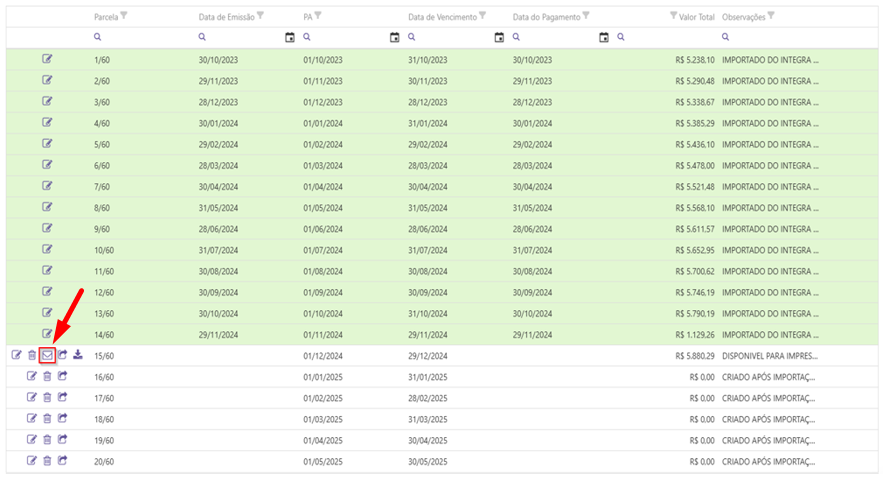
O sistema, exibirá a mensagem abaixo.
Clique em [Sim] para enviar.
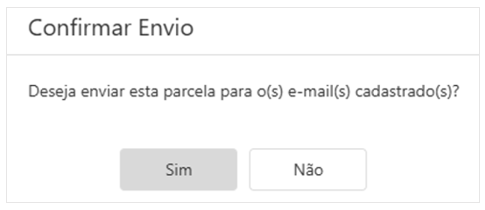
Após envio da parcela, o sistema exibirá a mensagem: ‘Mensagem enviada com sucesso.’








